Pomembno: Power View je bil odstranjen s traku v programu Excel za Windows, vendar je interaktivna vizualna izkušnja, ki jo zagotavlja Power View, na voljo kot del storitve Power BI Desktop,ki jo lahko brezplačno prenesete. Obstoječa poročila Power View lahko preprosto uvozite v Power BI. Power View je še vedno na voljo, zato boste morda morali posodobiti Microsoft Silverlight,saj je zdaj privzeto izklopljen. Če želite vklopiti funkcijo Power View, sledite korakom v nadaljevanju.
Omogočanje storitev
-
Na zavihku Datoteka izberite Možnosti in > Pogovorno>Nastavitve > kliknete gumb Nastavitve zasebnosti.
-
Nato v razdelku Izbirne povezane izkušnje potrdite možnost Omogoči izbirne povezane izkušnje.
-
Zaprite in znova zaženite Excel.
Prilagajanje traku
-
Na zavihku Datoteka izberite Možnosti, > prilagoditev traku.
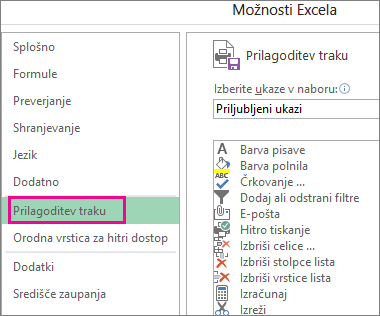
-
V skupini Glavni zavihki kliknite zavihek, kamor želite dodati novo skupino, in nato kliknite Nova skupina.
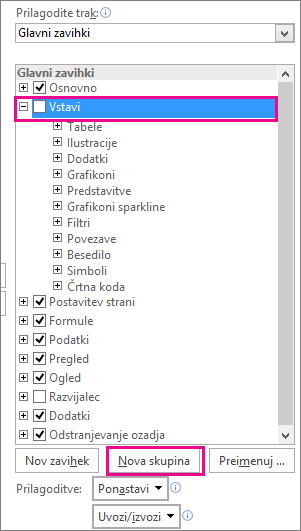
-
Nato izberite možnost Izberi ukaze iz, kliknite Ukazi, ki niso na traku, na seznamu izberite Vstavi poročilo Power Viewinkliknite Dodaj. S puščico gor/dol na desni strani skupine Glavni zavihki lahko po potrebi premaknete novo skupino.
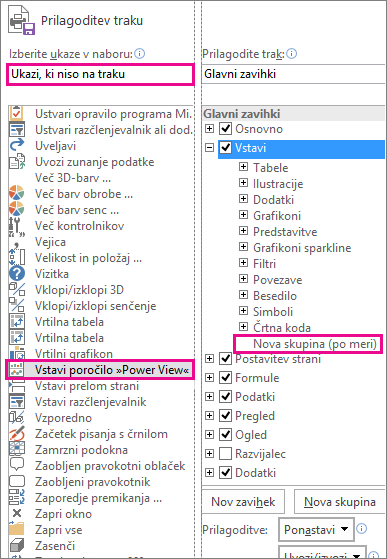
-
Ko je izbrana nova skupina (po meri), kliknite gumb Preimenuj in v polje Prikazano ime vnesite ime, ki ga želite za skupino Power View, na primer »MojaPoroččila«. Za dokončanje dvakrat kliknite V redu.
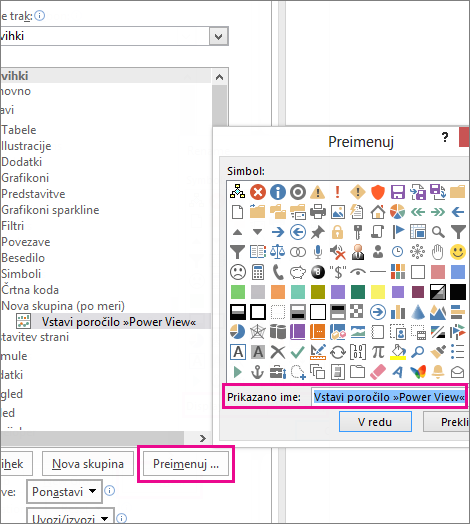
Vklop dodatka Power View
Ko prvič vstavite list Power View, Excel boste pozvani, da omogočite dodatke za analizo podatkov, zatokliknite Omogoči.
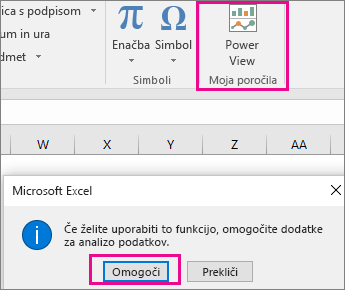
Morda boste pozvani tudi, da omogočite Silverlight. Če se po tem pozivu še vedno prikaže, boste morda morali uporabiti registrske ključe za deblokiranje vtičnika Silverlight.
Če imate po tem še vedno težave, premislite o selitvi v Power BI Desktop, saj je to veliko bolj obsegana aplikacija.










